1. 打开【AE】,右键选择【新建合成】,再新建【纯色图层】,点击【效果】-【Trapcode】-【Form】,调整参数。

2. 【Ctrl+Shift+Alt+C】新建摄像机,按【C】键调整摄像机角度。接下来调整粒子形状。大小改为【0.5】,Fractal Field中调整参数如图示。

3. 【Ctrl+D】复制一层,移动位置。新建【合成】,【文字工具】输入文字,修改颜色,调整位置。再复制一层,再后面一帧修改文字。

4.
Hello大家好 我是虎课网的MOKO老师 ,今天这节课呢 我来教大家制作一个粒子 ,科技感的粒子替代的一个效果 ,那么接下来我们就看一下案例效果吧 ,OK 这个呢就是我们今天将要学习的一个特效 ,我们本节课的一个内容呢 ,就是主要是首先理解我们这个 ,动画效果的一个制作原理 ,然后呢 就是学会使用相关的一个工具 ,我们本节课的一个重点就是第一 ,就是第一?我们动态粒子的一个制作方法 ,然后第二个呢 就是我们粒子可以 ,替代数字的一个原理 ,以及我们以后的应用方式 ,然后第三个呢,就是我们的相机的使用 ,可以调整出景深的效果 ,我们本节课稍微有点难的呢 ,就是说我们动态粒子的一个形态该怎么样呈现 ,然后第二个呢 就是说我们粒子替代 ,是如何代替那个数字来 ,呈现我们整个画面的科技感效果的 ,OK 那么接下来我们就看一下怎么制作吧 ,我们首先呢打开我们的AE软件 ,然后呢在这个项目面板里面右键 ,新建一个合成 ,合成大小呢我们可以改为1280×720的 ,1280×720 ,然后那我们的像素宽高比呢就是方形像素 ,我们的帧速率可以改为25帧 ,分辨率可以改为完整的 ,然后持续时间大家可以自定义 ,我这边就改为6秒吧 6.0 ,OK 点击确定 ,首先呢我这边需要就是添加一个纯色图层 ,右键新建一个纯色图层 ,OK 然后呢我们可以添加里边的效果 ,效果里面我们之前有安装过一个插件 ,叫做Trapcode下边的一个Form ,然后把这个插件添加进来之后呢 ,我们可以看到画面当中它会有一些粒子形态 ,当然我们需要对它进行一个调整 ,我们对于它的一个Z轴可以对它 ,改变一下它 现在是200然后我们可以让它 ,
就是在X的上可以给它做一下改变 ,让它尽量的可以满足我们的一个画面大小 ,然后呢 在X轴上呢我们可以 ,控制它的一个粒子的数量多少 ,然后在Z轴呢我们可以让它为一 ,也就只有一层就OK了 ,好了 再旋转它 ,因为我们可以看到我们的效果 ,它是一个平面 然后具有一种波澜的效果 ,那么我们就对它的一个X轴进行一个调整 ,比如说我们让它变为正的90度 ,或者是100多度 ,让它像一个平面一样放在我们的画面当中 ,OK 然后接下来呢我们可以 ,让它的X轴可以稍微的扩大一点 ,包括它的Z轴 ,这样可以平铺我们的画面 ,然后这个时候呢 我们可以新建一个摄像机 ,按一下Ctrl+Shift+Alt+C键 ,然后调出我们的摄像机 ,然后按一下C键就可以调节我们的视角 ,我们?可以稍微的推近一点 ,OK 然后呢我们可以给我们的这个 ,X轴粒子啊 ,可以给它稍微的调节得少一点 ,比如说我们的X轴给它调节为700 ,然后Y轴呢 我们可以给它调整为650 ,让它尽量的小一点 ,然后把摄像机推近一点 ,这样子我们等一下做的效果呢才会 ,比较好看一点 ,然后呢 我们可以移动一下摄像机的一个角度 ,然后在Z轴它甚至改为0就行 ,因为我们Z轴它不需要 因为它只有一层 ,然后我们可以让它在X轴上多一点, ,比如说改为150 ,然后?在Y轴上可以改为100 ,这样看起来就会稍微的密集一点 ,OK ?然后接下来呢我们可以 ,对于我们的一个粒子形态进行一个调节 ,比如说我们的粒子大小可以给它 ,改为0.2 让它稍微的小一点 ,或者是0.5 让它看起来没有那么大 ,
好了 然后接下来呢 ,我们需要对它进行一些变化 ,也就是这个 ,也就是这个里边 ,它这个下边呢 会有一个调节的数值 ,比如说?第一个 当我们改变它这个数值的时候呢 ,我们就可以发现我们的画面就会起伏变化 ,我们可以把它改成比如说31 ,让它稍微有一些变化 当然了不能太大 ,我们把摄像机再推近一点 ,OK 大概呢就是这样的一个形态 ,我们可以看到现在的画面 ,它就有了一种流动的效果 ,正是因为我们这个?下边啊 ,它会有一个流动的速度 ,有个流动速率 ,但是现在呢 ,我可能觉得它这个流动的速度有点大 ,那么我把它降为百分之三十 ,我们可以再看一下 ,OK 现在这个速率呢差不多 ,OK 现在这个速率还是OK的哈 ,然后可以把我们的镜头再推近一点 ,然后呢让它稍微的 ,有一种仰视或者平仰的感觉 ,OK 那么我们粒子呢 ,现在第一层呢就做完了 ,我们可以再复制一层 ,然后呢我们可以把它位置移一下 ,让它进行一个错位 ,比如说在X轴上 ,我们让它尽量的穿插在中间 ,OK 然后这个时候呢我们可以新建一个合成 ,这个时候我们就需要把我们的粒子 ,替代为我们的数字 ,OK ?我们右键新建一个合成 ,合成大小呢不用那么大 就100×100就OK ,OK 然后呢点击合成进来之后呢 ,我们可以输入这个 ,排版文字工具 然后直接点击一下 ,我们直接可以输入一个B ,然后呢把我们的文字改一下颜色 ,比如说改为这种蓝色 ,
然后把它的位移稍微调节一下 ,把它的位移尽量的靠在 ,我们的画面的正中间的位置 ,然后字体呢 大家可以调节一下 ,比如说我们可以使用一个黑体 ,就使用这个吧 ,方正兰亭的一个黑简体 ,OK 然后呢我们让它 ,持续的时间只有一帧 ,也就是说在第一帧的时候 ,然后我们就把它后边全都裁剪掉 ,在?这个时候就已经没有了 ,只有一帧的效果 ,然后呢我们可以复制一层 ,按一下Ctrl+D ,让它在后面的一帧 ,然后呢我们让它变为0 ,因为代码的话二进制就只有0跟1 ,所以我们就让它在0和1之间这样来回的切换 ,我们可以按一下N键 ,
课程反馈
收到你的反馈,我们将提供更好体验给你







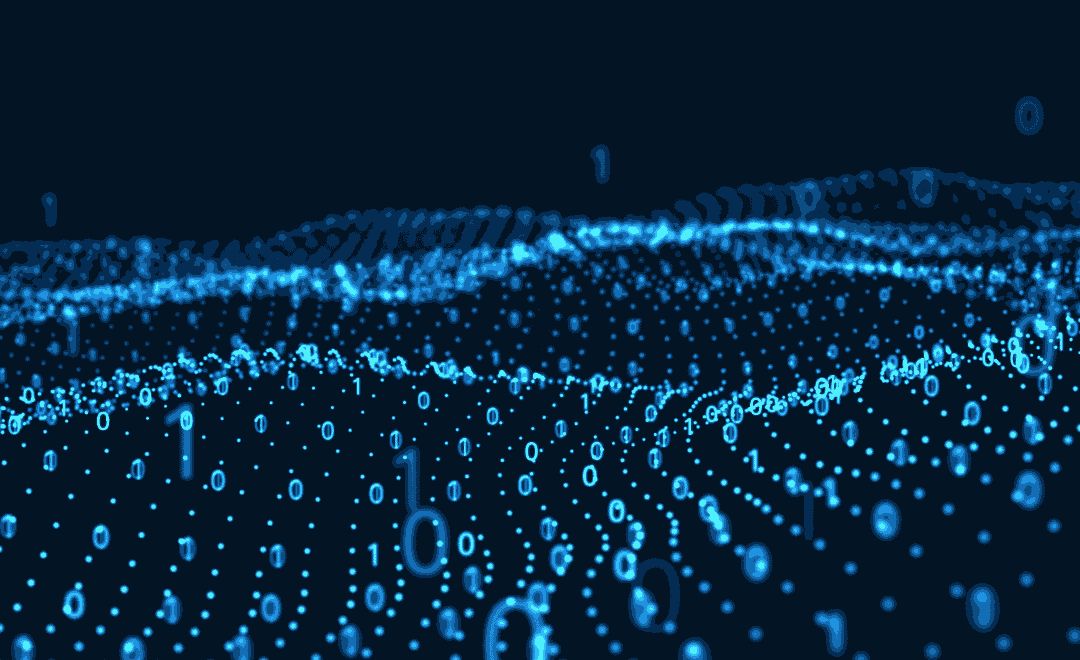




 复制
复制



